Nota
El acceso a esta página requiere autorización. Puede intentar iniciar sesión o cambiar directorios.
El acceso a esta página requiere autorización. Puede intentar cambiar los directorios.
La función PDF en Power Apps genera un documento PDF a partir del contenido de una pantalla o ciertos tipos de controles. Puede pasar el archivo generado a un conector de acción—por ejemplo, para enviarlo en un correo electrónico usando el Conector de Outlook Office 365— o a un flujo de Power Automate como parte de un escenario de automatización.
Importante
- Esta es una característica experimental. Las características experimentales no se han diseñado para un uso de producción y pueden tener una funcionalidad restringida. Estas características están disponibles antes del lanzamiento oficial para que los clientes puedan tener un acceso anticipado y proporcionar comentarios. Comprender las funciones experimentales, de versión preliminar y retiradas en aplicaciones de lienzo.
- Debe activar la función PDF en Ajustes > Próximas funciones > Experimental. Esta característica sigue siendo experimental y está deshabilitada de forma predeterminada.
- Envíe sus comentarios en el foro comunitario de características experimentales de Power Apps.
Activar la función PDF
Dado que la función PDF es una función experimental, está desactivada de forma predeterminada. Para usarla en sus aplicaciones, debe activarla manualmente.
Inicie sesión en Power Apps, y luego cree una aplicación lienzo o abra una aplicación existente.
En Power Apps Studio, seleccione Configuración en la barra de comandos.
Seleccione Próximas características.
En la pestaña Experimental , active la Función PDF.
Usar la función PDF para generar un archivo PDF
En el siguiente ejemplo, usamos la función PDF en la propiedad OnSelect de un botón para generar un archivo PDF. También puede usar la función PDF en OnVisible, OnHidden o cualquier propiedad de comportamiento..
Seleccione un botón existente o agregue uno nuevo a su aplicación de lienzo.
En la propiedad
OnSelectdel botón, agregue la función PDF y el destino de la función como parámetro. Escriba la fórmula:PDF(SubmitInspectionScreen);En este ejemplo, apuntamos a la pantalla
SubmitInspectionScreenpara generar un archivo PDF a partir del contenido de la pantalla de inspección de nuestra aplicación de muestra. Sustitúyala con el nombre de una pantalla de su aplicación.
Seleccione Guardar y publicar.
Ejecute la aplicación y seleccione el botón que ha agregado. El archivo PDF se genera y almacena en la memoria para uso futuro. La siguiente sección sugiere algunas formas de trabajar con el archivo PDF en su aplicación.
La función PDF solo puede dirigirse a la pantalla que está actualmente visible. Puede pasar toda la pantalla, como en nuestro ejemplo, o ingresar más parámetros para especificar un contenedor o galería para limitar el contenido a pasar.
Trabajar con el archivo PDF generado
Puede utilizar el archivo PDF generado de muchas maneras. Aquí hay algunos, usando el ejemplo en la sección anterior.
Ver el archivo con el control del visor de PDF
En su aplicación de lienzo, seleccione el botón que ha creado en el ejemplo anterior o agregue un botón nuevo.
En la propiedad del botón
OnSelect, ingrese la siguiente fórmula, reemplazandoSubmitInspectionScreencon el nombre de una pantalla en su aplicación:Set(myPDF, PDF(SubmitInspectionScreen));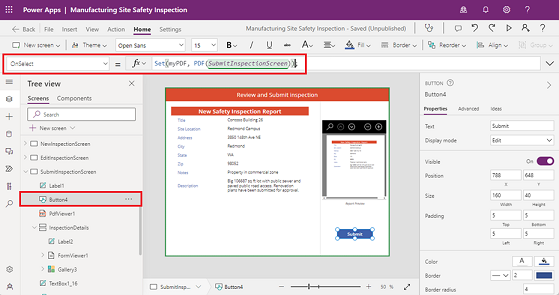
Seleccione Insertar > Visor de PDF (experimental).
En la lista de propiedades, seleccione la propiedad Documento y, a continuación, introduzca myPDF en la barra de fórmulas.

Seleccione Guardar y publicar.
Ejecute la aplicación y seleccione el botón que ha agregado. El archivo PDF se genera, se almacena en la variable myPDF y se ve en el control del visor de PDF.
El control Visor de PDF aparecerá como una forma negra dentro del archivo PDF generado. Para excluir el control del archivo generado, coloque el contenido que desea convertir en un archivo PDF dentro de un contenedor o galería y apunte a eso en lugar de a la pantalla; por ejemplo, PDF(Container1) o PDF(Gallery1).
Usar un conector de acción
En este ejemplo, generamos un archivo PDF que enviamos como archivo adjunto de correo electrónico mediante el Conector de Outlook de Office 365.
En su aplicación de lienzo, seleccione el botón que ha creado en el ejemplo anterior o agregue un botón nuevo.
En la propiedad
OnSelectdel botón, introduzca la siguiente fórmula:Office365Outlook.SendEmailV2( "sample@email.com", "New Safety Inspection" "A new safety inspection has been submitted for your review. Please see attached.", { Attachments: Table( { Name: "submittedInspection.pdf", ContentBytes: PDF(SubmitInspectionScreen) } ) } );
Seleccione Guardar y publicar.
Ejecute la aplicación y seleccione el botón que ha agregado. Se genera el archivo PDF y se envía un correo electrónico a la dirección de correo electrónico especificada con el archivo PDF generado adjunto.
Usar en un flujo Power Automate
En este ejemplo, generamos un archivo PDF y lo pasamos a un flujo Power Automate que almacena el archivo en una biblioteca de documentos mediante el conector SharePoint . Este ejemplo reemplaza el desencadenador predeterminado PowerApps en Power Automate con el desencadenador PowerApps (V2).
Cree un flujo para usar en su aplicación
En su aplicación de lienzo, seleccione el botón que ha creado en el ejemplo anterior o agregue un botón nuevo.
En el menú de creación de aplicaciones, seleccione Power Automate > Crear nuevo flujo.
Seleccione Crear desde cero.
Para eliminar el desencadenador predeterminado PowerApps, seleccione el menú de desencadenador (…) y luego seleccione Eliminar.

Busque y seleccione PowerApps (V2).

Seleccione el desencadenador PowerApps V2 para expandir el nodo y, a continuación, seleccione Agregar una entrada.

Seleccione Archivo como el tipo de entrada de usuario.
Seleccione Agregar una entrada de nuevo y elija Texto como el tipo de entrada de usuario.
Cambie el nombre de la entrada a Nombre de archivo y cambie la descripción a Introduzca el nombre del archivo.

Agregar el conector SharePoint al flujo
Seleccione Nuevo paso para agregar una acción. Busque SharePoint y seleccione Crear archivo.

En Dirección del sitio, seleccione un sitio SharePoint al que tenga permiso para agregar archivos.
En Ruta de carpeta, seleccione una biblioteca de documentos en la que tenga permiso para agregar archivos.
Seleccione la entrada Nombre de archivo. En la pestaña Contenido dinámico, seleccione un nombre de archivo en PowerApps (V2).
Seleccione la entrada Contenido de archivo y, a continuación, Contenido del archivo en la lista.

Seleccione Guardar y luego seleccione la x en la esquina superior derecha para cerrar la ventana de Power Automate.
El panel Power Automate se actualiza y el nuevo flujo PowerApps (V2) Crear archivo, aparece en la lista.

Agregue el flujo a un botón en su aplicación
Seleccione el botón en el lienzo de su aplicación. En la propiedad del botón
OnSelect, introduzca la siguiente fórmula, reemplazando el nombre del flujo y el nombre del archivo PDF generado con el suyo propio:'PowerAppV2->Createfile'.Run( "NewInspectionReport.pdf", { file: { name: "NewInspectionReport.pdf", contentBytes: PDF(InspectionDetails) } } );
Seleccione Guardar y publicar.
Ejecute la aplicación y seleccione el botón que ha agregado. El flujo de Power Automate se ejecuta y agrega el archivo PDF generado a la biblioteca de documentos.